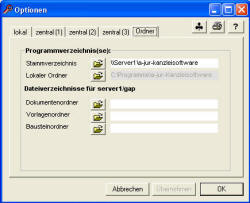 Insbesondere
im Netzwerk ist dies aber recht anspruchsvoll. Es entspricht auch nicht mehr dem
Standard, Benutzerdaten im Programmverzeichnis abzulegen.
Insbesondere
im Netzwerk ist dies aber recht anspruchsvoll. Es entspricht auch nicht mehr dem
Standard, Benutzerdaten im Programmverzeichnis abzulegen.Bei Installationen bis Version 5.18 wurden Dokumenten- und Vorlagenordner als Unterverzeichnisse des Stammverzeichnisses eingerichtet (Details). Dieses befindet sich wiederum in C:\Programme (x86). Unter Vista und höher ist ein Netzwerkzugriff in diesem Bereich aus Sicherheitsgründen erschwert.
Man merkt es daran, dass es beim Speichern eine Fehlermeldung gibt, die auf unzureichende Berechtigungen hinweist:
Diese Datei kann von Word nicht gespeichert oder erstellt werden. Stellen Sie sicher, dass der Datenträger nicht voll, schreibgeschützt oder beschädigt ist.
Manchmal heißt es auch:
Der Ordner ... ist nicht vorhanden und kann auch nicht erstellt werden (Zugriff verweigert,70).
Manchmal werden Dateien zwar angezeigt, aber sie lassen sich nicht öffnen, weil sie angeblich nicht vorhanden seien, denn Microsoft VirtualStore führt manchmal dazu, dass eine Datei sichtbar ist, auf sie aber dennoch nicht zugegriffen werden kann, weil Windows sie nicht dort speichert, wo sie angezeigt wird.
Die nahe liegende Abhilfe würde darin bestehen, die nötigen Zugriffsrechte
(Vollzugriff!) mit Hilfe der Windows-Rechteverwaltung herzustellen.
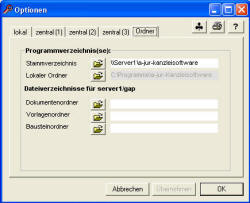 Insbesondere
im Netzwerk ist dies aber recht anspruchsvoll. Es entspricht auch nicht mehr dem
Standard, Benutzerdaten im Programmverzeichnis abzulegen.
Insbesondere
im Netzwerk ist dies aber recht anspruchsvoll. Es entspricht auch nicht mehr dem
Standard, Benutzerdaten im Programmverzeichnis abzulegen.
Einfacher und schneller ist es, diese beiden Ordner in die "Öffentlichen Dokumente" zu verschieben, wie es auch der aktuellen Standard-Dateiorganisation entspricht. In diesem Fall ist wie folgt vorzugehen:
| Impressum |
a-jur-Kanzleisoftware |